こんにちは、MATTU(@sunmattu)です。
Galaxy Book 10.6を購入して、初期セットアップを行ってきました。
今回は、海外端末の使い心地を大幅に上げる、やっておくべき初期設定についてご紹介します。
アメリカから輸入した方は、まず日本語化から!海外版Windows 10を日本語化する方法
私は、アメリカのAmazonから輸入をしたので、OSが英語版のWindows 10でした。
初期セットアップでは、言語設定がEnglish(US)とFrench(Canada)のみで日本語選択ができません…
英語でセットアップできるところまでやっておいて、後で日本語化することにしましょう。
※日本国内版を買われている方は、このセットアップはやる必要がないので、次の章「日本語でUS配列キーボードを使いこなすには?」へお進みください。

Start menu>Settingを開く
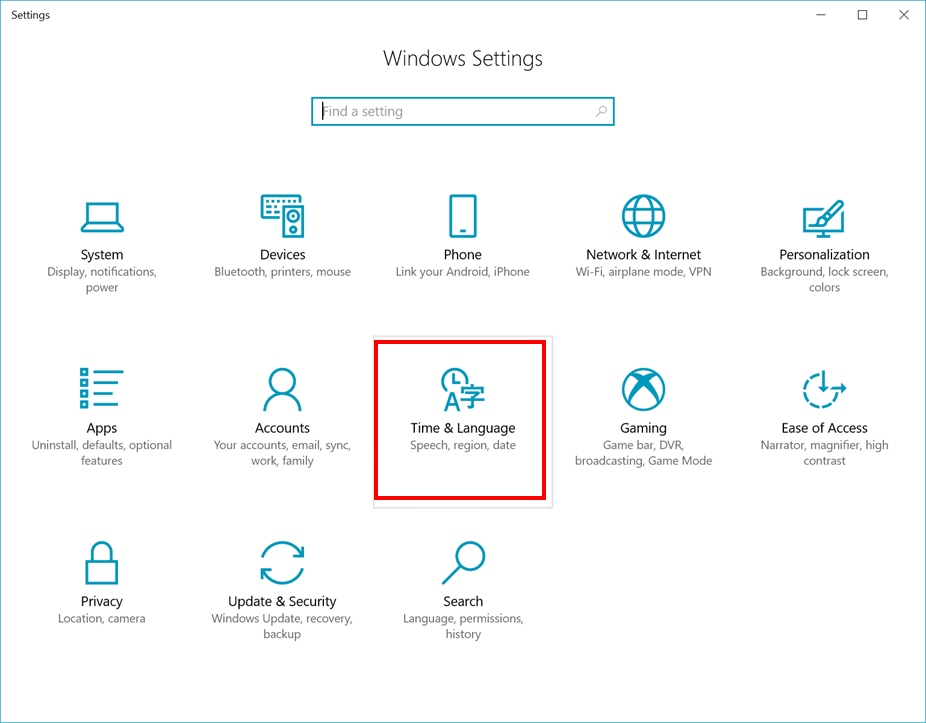
Region & Languageで日本語をデフォルトにしよう!

Region(地域)を日本にしていなければ、「Japan」を選択します。
Language(言語)には「English」しかないはずなので、「Add a Language」を選択します。
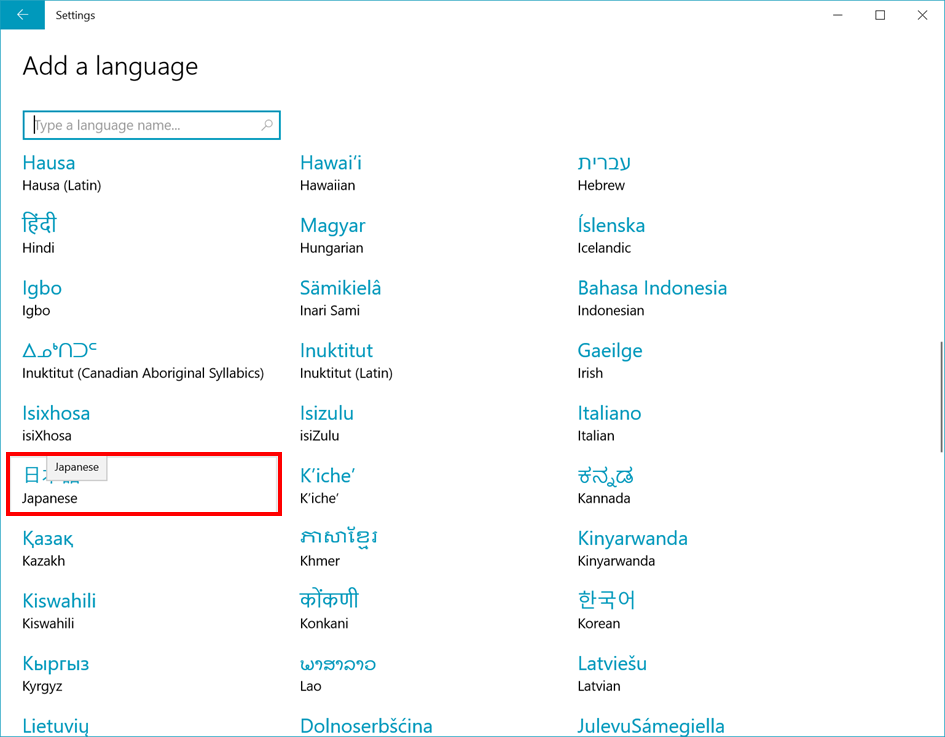
日本語(Japanese)を選択します。
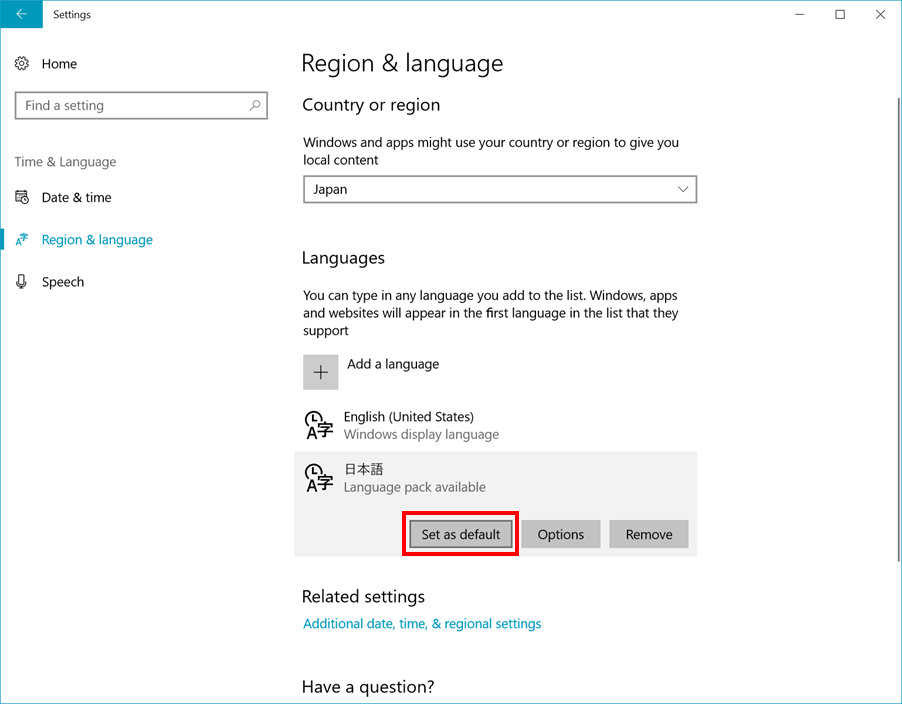
先ほどのRegion & Languageのページに追加されるので、「Set as Default」を選択します。
すると、下のようにデフォルト言語になり、一番上に表示されるようになります。

ただ、この状態では、まだ「日本語の言語パック」がインストールされていないため、インストールする必要があります。
「Options」を選択します。
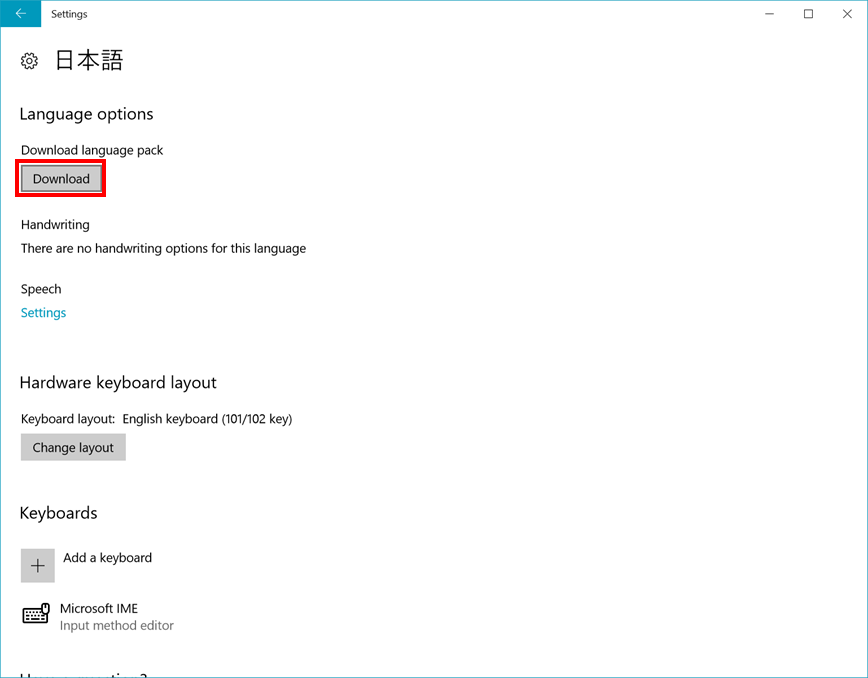
「Download Language Pack」(言語パックのダウンロード)という欄がありますので、そこの「Download」を選択します。
少々時間がかかりますが、これでダウンロード後、再起動をしたら、操作言語が日本語になっています。
Officeの日本語化
OfficeがプリインストールされているPCでは、Officeの操作言語が英語になっていると思われます。
Officeも日本語の言語パックがあるので、それをインストールして適用すると操作言語が日本語になります。
下のページにアクセスします(Microsoftの公式ページ)
中ほどに「必要な言語」というプルダウンメニューがありますので、日本語を選択します(プルダウンメニューの一番下にあります)
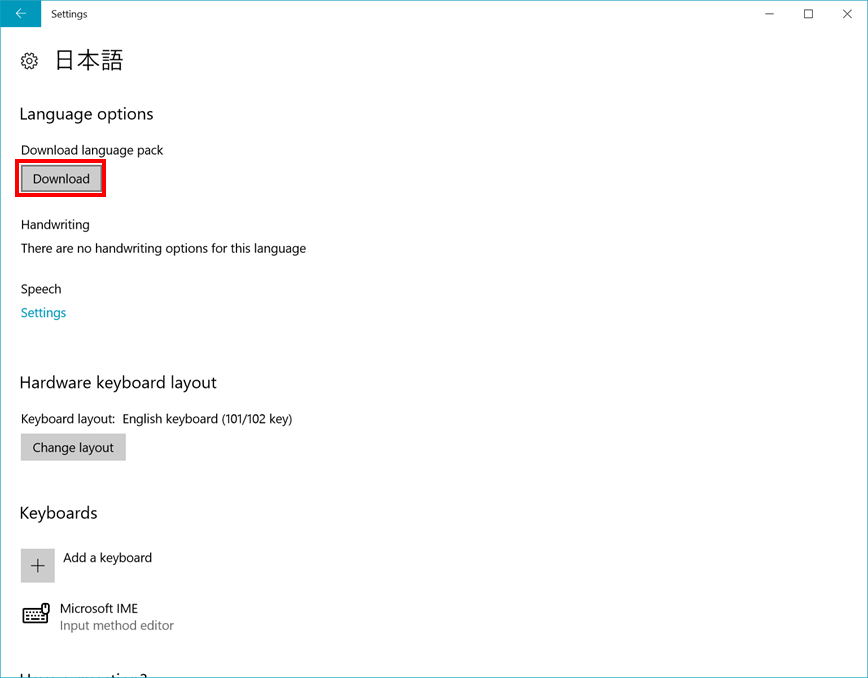
すると、言語パックのインストーラーのダウンロードリンクが表示されます。
多くのPCは32ビット用のOfficeを入れていると思いますが、必要に応じて32ビットか64ビットかを選択してインストールしてください。
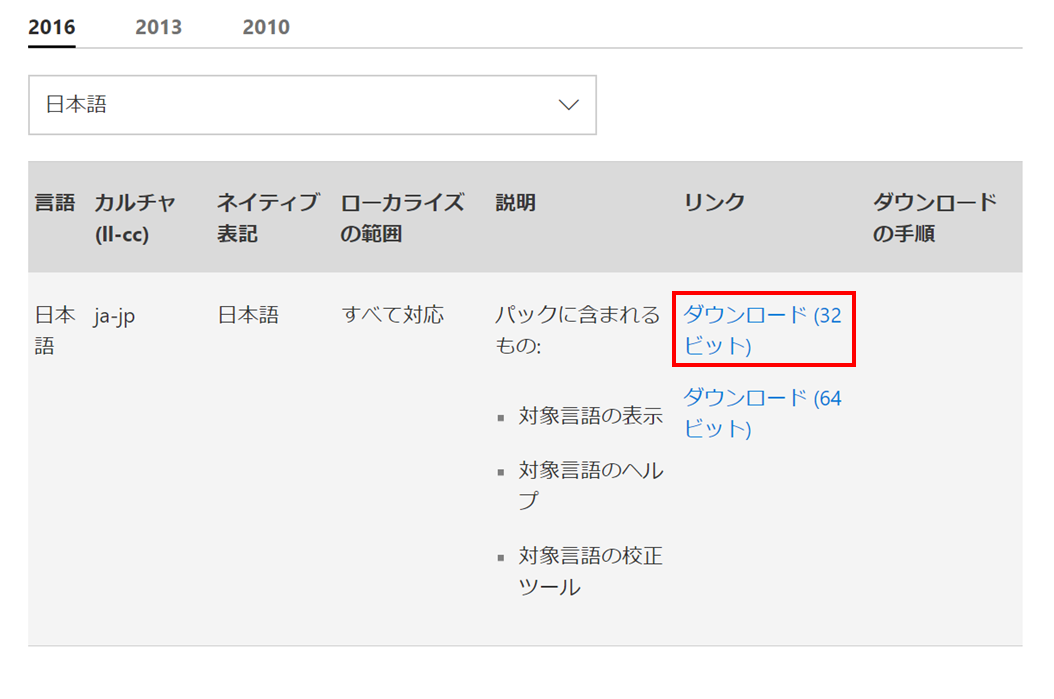
US配列キーボードを日本語でも使いこなすには?
キーボードは、国内版・海外版ともにUSキーボードです。
USキーボードとJISキーボードの違いは、記号類と「変換」系キーの有無です。
例えば…

これはiPad Pro 10.5インチ用Smart Keyboard(JIS)とGalaxy Book 10.6のキーボードを比べたものです。
記号キーの配列が大きく異なります。
また、通常は「1」キーの隣に「全角/半角」切り替えキーがついていたり、スペースキーの隣に「無変換/英数(Mac)」キー(左)、「変換/かな(Mac)」(右)がついていたりします。
US配列キーボードで、「英数⇔かな」切り替えをしたいとき
US配列のキーボードで「英数⇔かな」切り替えをしたいとき、
・「`/~」キー(1の左隣)+「Alt」
・「Shift」+「Space」
のどちらかを選択する必要があります。いずれにせよ2つのキーを押す必要があります。
alt-ime-ahk.exeがめちゃくちゃ便利
karakaram-blogさんがWindowsのAlt空打ちで日本語入力(IME)を切り替えるツール「alt-ime-ahk.exe」を作っています。




左Altキー空打ちで「英数」、右Altキー空打ちで「かな」に切り替え。
Alt+●●キーとかそういうときには作動せず、空打ちの時のみ切り替わるようになっているので、非常に便利です。
もっとカスタマイズしたいときは、AutoHotKeyを使うと便利です。


GPD Pocketを買った当初はCaps Lockキーに「全角/半角」を割り当ててましたが、Alt-ime-ahkだけで十分でした。
PC起動時にスタートメニューに常駐させる方法も上の記事に書いてますので、ご参考に。
マウス接続時にタッチパッドをオフにする
次の設定は、海外版とかUSキーボードとか全く関係ないのですが…
キーボードで打っているときにタッチパットに手が接触してしまい、マウスが勝手に動いたり、選択されたり、というトラブルが発生しまいます。
マウスを接続しているときはタッチパッドをオフにする設定ができます。
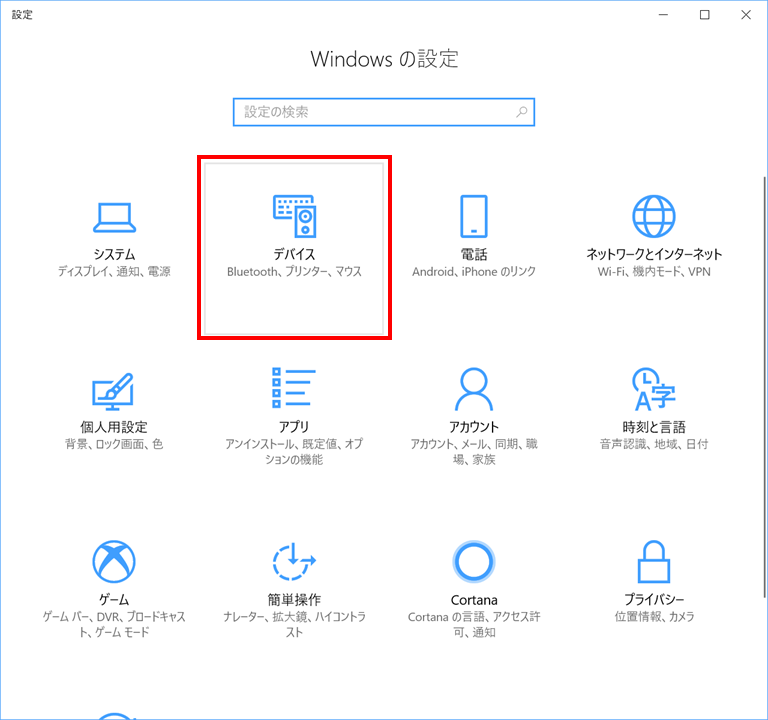
デバイスを選択します。
カテゴリーは「タッチパッド」。
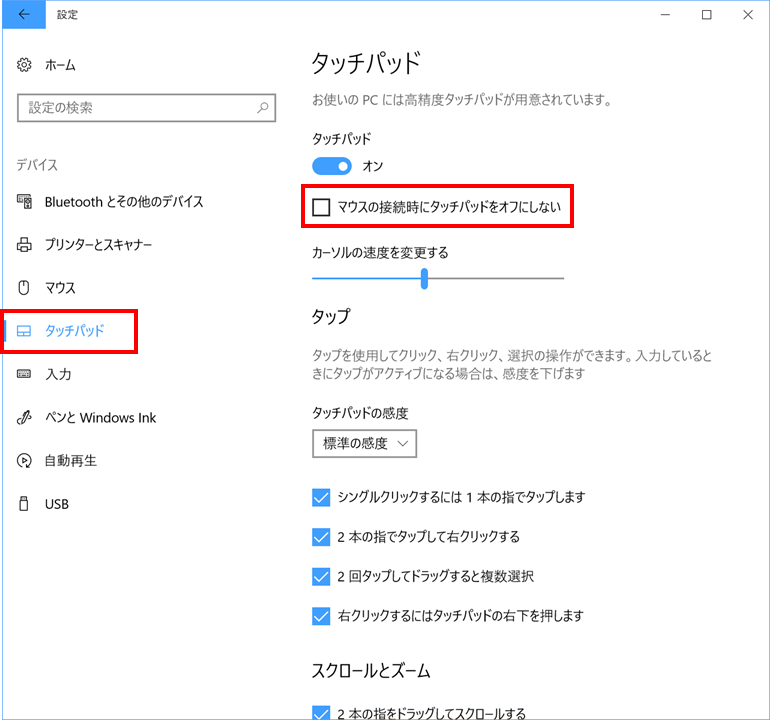
「マウスの接続時にタッチパッドをオフにしない」という設定がありますので、そこのチェックを外します。
これだけ、簡単です。
USキーボードはすぐ慣れる!サクサク書いて楽しもう
個人的には、もうこれで十分。
記号のレイアウトが違ったり、というのはありますが、慣れてしまいました。
(この記事もGalaxy Bookで書いています)
今まではJISキーボードに固執している自分がいました。
でも、USキーボード、結構いいです。最高。
ぜひ、果敢に挑んでみてください!!!
次回は、Galaxy Bookに欠かせないペンの設定と使い心地について徹底レビューします。






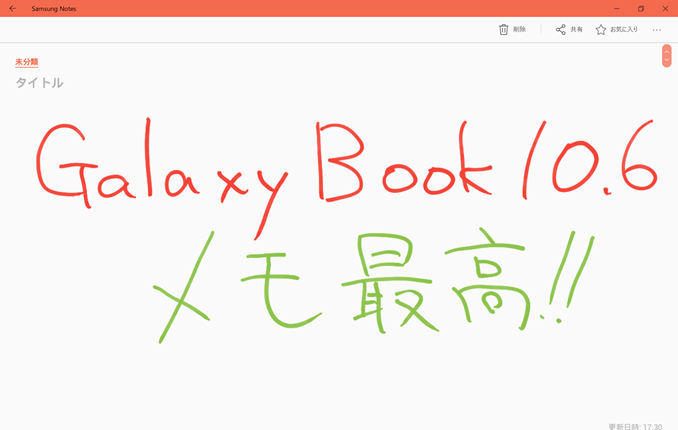
コメント